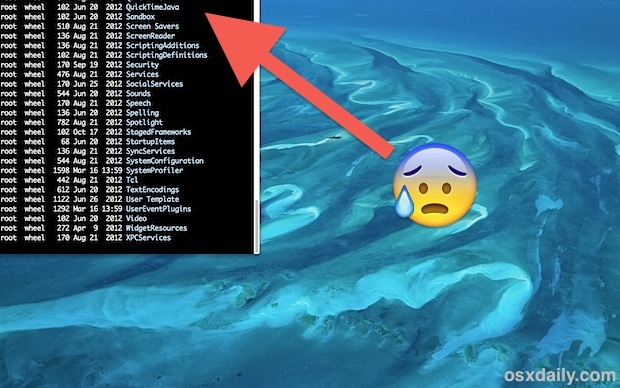
Esiste una varietà di potenziali cause e anche situazioni casuali per le finestre che si spostano fuori dallo schermo in quel modo, ma spesso accade con situazioni multi-schermo in cui un display è disconnesso, lasciando una grande finestra dietro la barra del titolo è inaccessibile fuori dallo schermo. La prossima volta che ti trovi in una situazione del genere, prova questi due trucchi per spostare qualsiasi finestra sullo schermo del Mac e riottenere nuovamente l’accesso alla barra del titolo e ai pulsanti.
Prova Zoom finestra
Il trucco di Window Zoom è in circolazione da molto tempo e spesso funziona, ma non è perfetto. Ciononostante, è così facile che vale sempre la pena provare prima di ogni altra cosa:
- Dall’applicazione in cui la finestra è bloccata dallo schermo, fai scorrere il menu “Finestra” e scegli “Zoom”
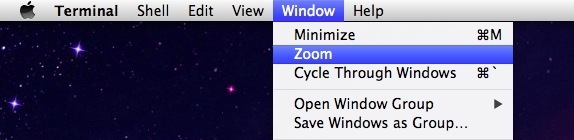
Tuttavia, non tutte le app hanno l’abilità Zoom finestra e, in alcuni rari casi, la funzione di zoom non è ancora efficace nel riportare la barra del titolo di Windows nella regione dello schermo utilizzabile. In tal caso, usa il trucco successivo per ridimensionare con forza tutte le finestre.
Forza il ridimensionamento di Windows per adattarlo allo schermo in Mac OS X.
Quando lo zoom non riesce, è possibile ridimensionare forzatamente le finestre in modo che tutte siano ridisegnate e ridimensionate per adattarsi allo schermo, riportando le barre del titolo e i pulsanti nell’area di visualizzazione utilizzabile. Questo accade a seguito della modifica della risoluzione dello schermo, ecco cosa fare:
- Esci da tutte le app attive di cui non desideri ridimensionare le finestre
- Vai a Preferenze di Sistema dal menu Apple e scegli “Display”
- Scegli la scheda “Visualizza” e seleziona la casella “Ridimensionata” accanto a “Risoluzione” per visualizzare tutte le risoluzioni dello schermo disponibili per il / i display / i Mac
- Seleziona una risoluzione più piccola e conferma di voler passare alla risoluzione in scala
- La risoluzione dello schermo cambia e tutte le finestre attive vengono ridimensionate per adattarsi alla risoluzione più piccola, e anche riportate sul display per rivelare nuovamente le barre dei titoli della finestra
- Ora torna a Visualizza> Risoluzione> Ridimensionato> e scegli la risoluzione normale per lo schermo (o opzionalmente scegli solo l’opzione “Migliore per display integrato”
- Esci dalle Preferenze di Sistema e goditi nuovamente l’accesso a Windows

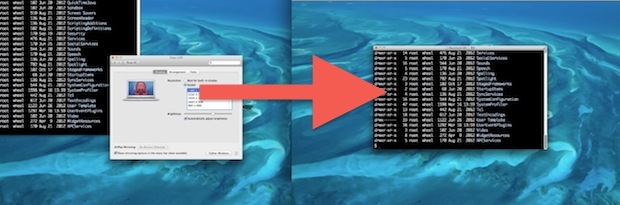
Il trucco risolutivo funziona sempre, ma poiché ridimensiona tutte le finestre attive delle applicazioni può essere un po ‘frustrante se si dispone di una disposizione delle finestre accuratamente predisposta.








